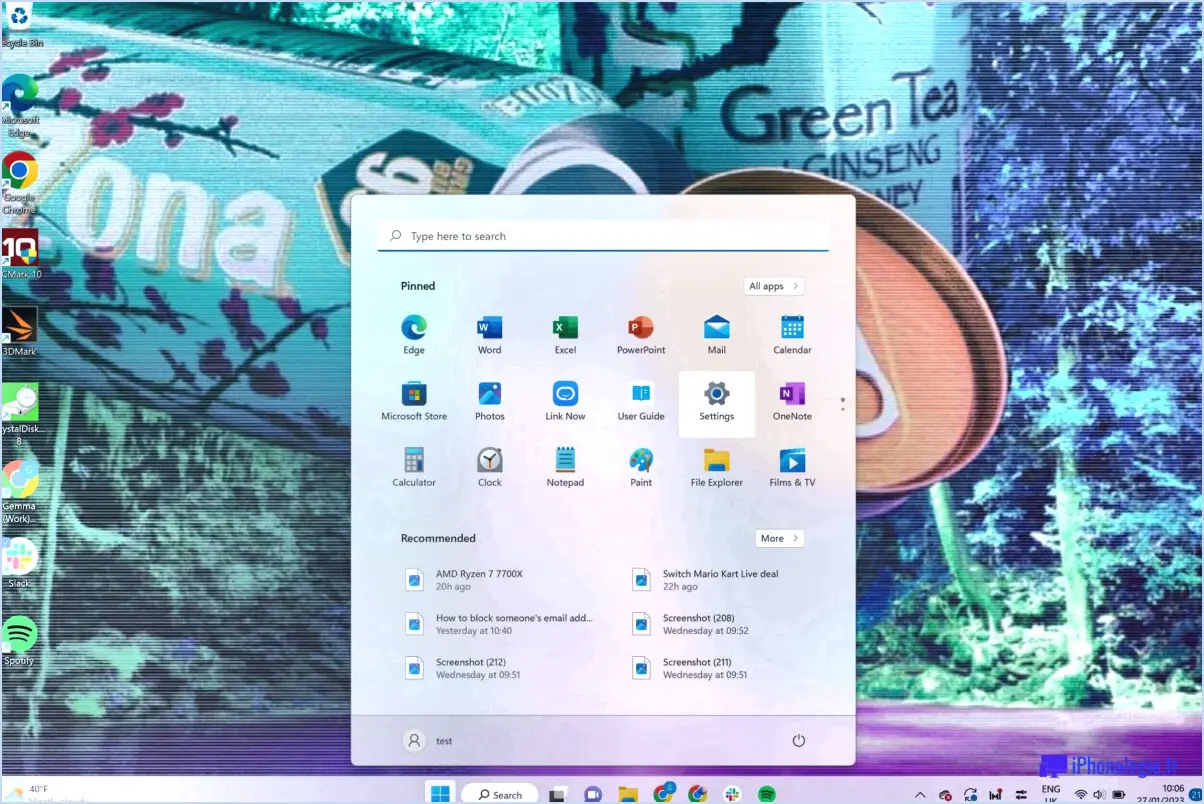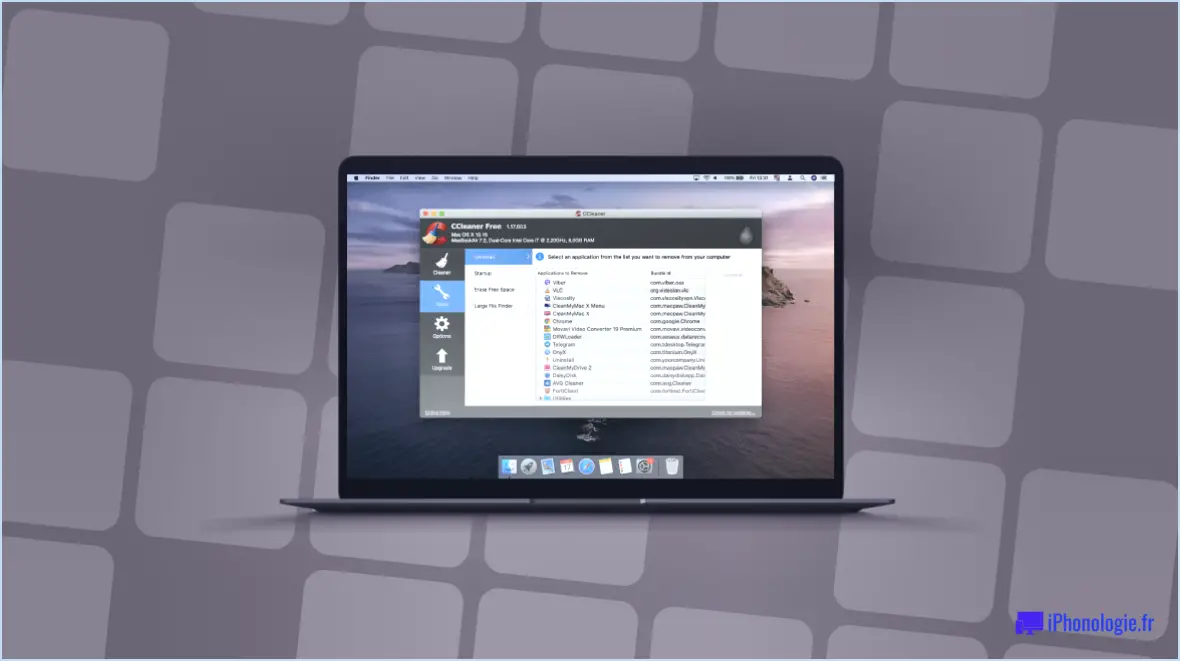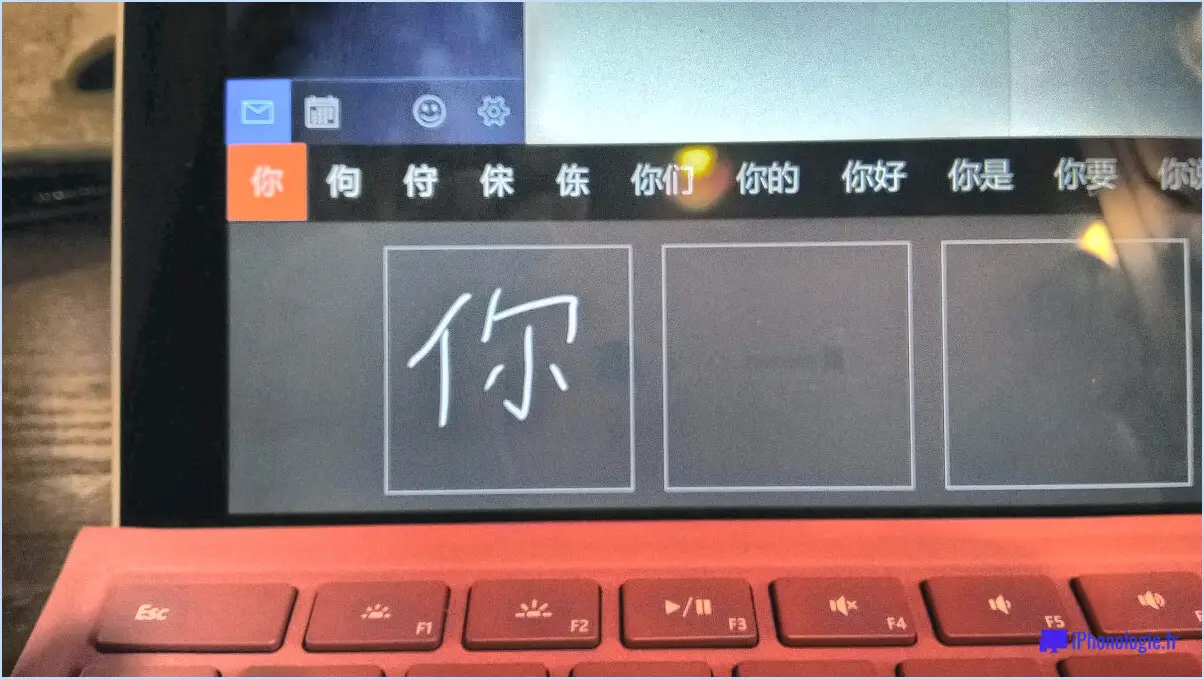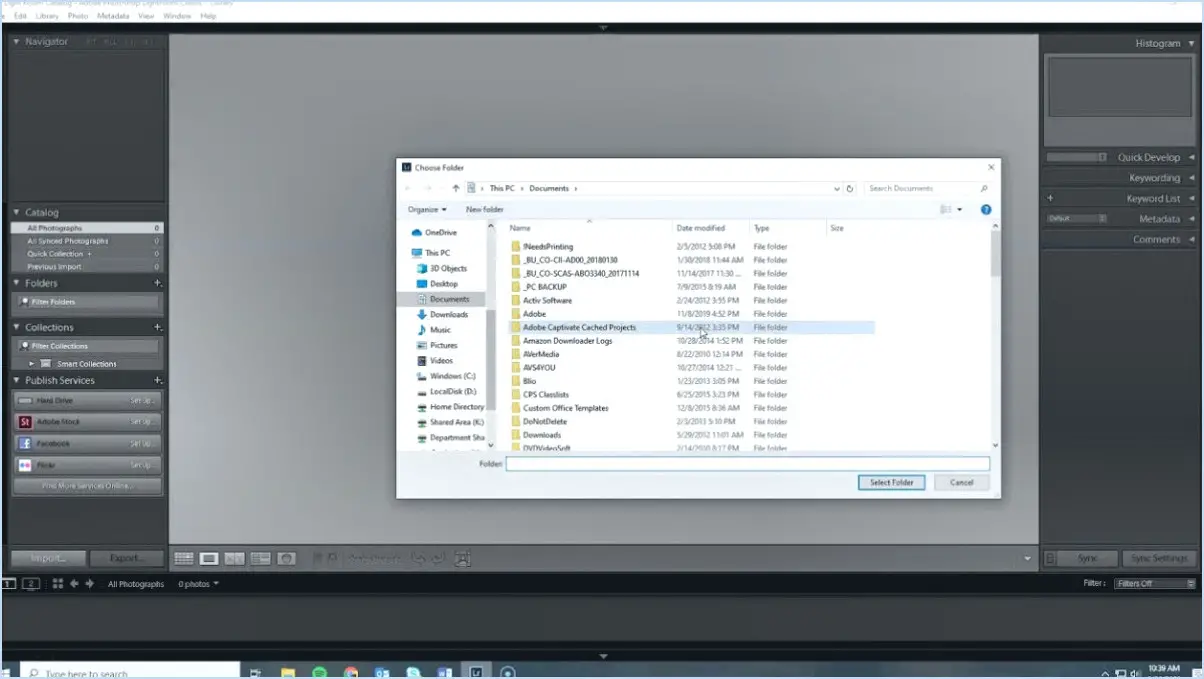Comment résoudre le problème de l'application de messagerie d'Android qui ne fonctionne pas?
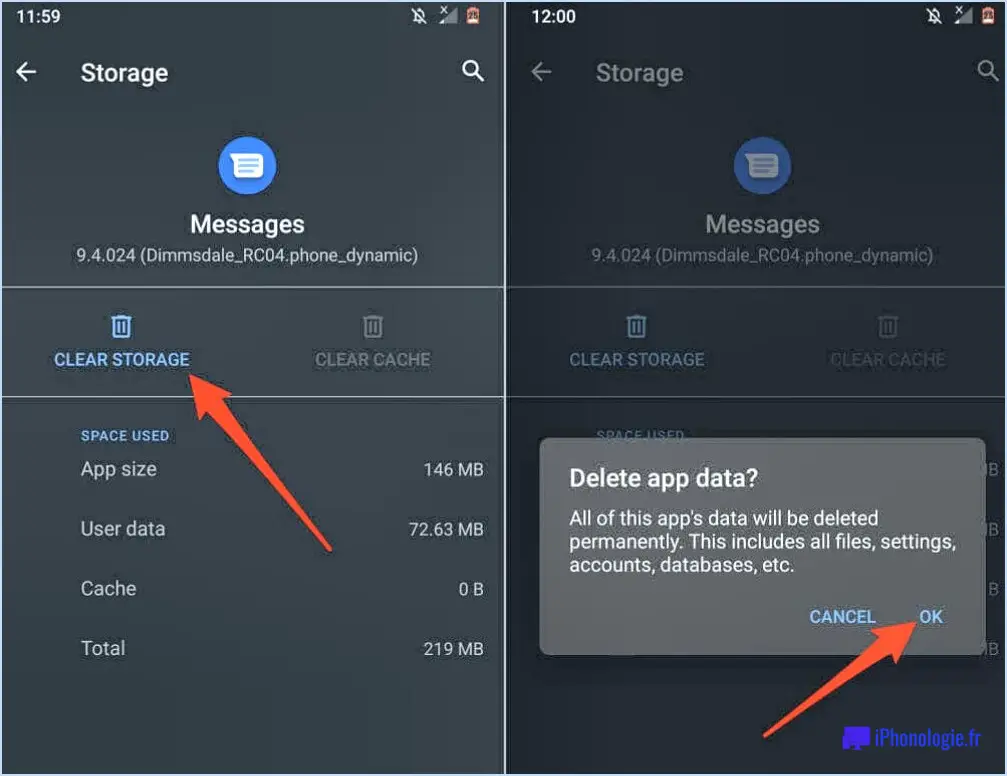
Assurer la connectivité Internet: La première étape du dépannage de votre application de messagerie Android consiste à vérifier que votre téléphone est connecté à Internet. Il peut s'agir d'une connexion Wi-Fi ou de données mobiles.
Mettre à jour l'application: L'étape suivante consiste à s'assurer que vous disposez de l'application dernière version de l'application de messagerie. Les développeurs publient fréquemment des mises à jour pour corriger les bogues et améliorer les performances. Accédez au Google Play Store, recherchez votre application de messagerie et cliquez sur "Mise à jour" si elle est disponible.
Redémarrez votre téléphone: Si le problème persiste, un simple redémarrage de votre téléphone peut être la solution. Cela peut aider à éliminer les pépins logiciels temporaires qui pourraient être à l'origine du problème.
Effacez le cache et les données de l'application: Si le problème persiste, essayez d'effacer le cache et les données de l'application. Allez dans "Paramètres > Apps > sélectionnez votre application de messagerie > 'Stockage' > Effacer le cache" et "Effacer les données". Sachez que cette opération supprime tous les messages et tous les paramètres de l'application.
Contacter le développeur: Si aucune des étapes ci-dessus ne fonctionne, il est peut-être temps de contacter le développeur de l'application de messagerie. Vous trouverez généralement leurs coordonnées dans la fiche de l'application sur le Google Play Store. Ils pourront peut-être vous fournir une assistance supplémentaire ou vous informer des problèmes connus liés à l'application.
Comment récupérer mon application de messagerie sur mon Android?
Effacez le cache et les données de votre téléphone. est la première étape pour récupérer l'application Messages sur votre Android. Vous pouvez le faire dans le menu des paramètres sous "Apps". Si cela ne fonctionne pas, redémarrez votre téléphone. Cette simple action permet souvent de résoudre des problèmes logiciels mineurs. Si le problème persiste, envisagez de de restaurer les paramètres d'usine de votre téléphone. N'oubliez pas de sauvegarder d'abord vos données, car cette opération effacera tout ce qui se trouve sur votre appareil. En dernier recours, désinstallez et réinstallez l'application de messagerie. Cette opération peut être effectuée via le Google Play Store.
Comment mettre à jour mon application Messages sur Android?
Mise à jour de l'application Messages sur Android est un processus simple. Commencez par ouvrir le Google Play Store sur votre appareil. Dans la barre de recherche en haut, tapez "Messages" et appuyez sur le bouton de recherche. L'application apparaît dans les résultats de la recherche. Tapez sur l'icône de l'application "Messages". Si une mise à jour est disponible, vous verrez un bouton "Mise à jour". Appuyez sur ce bouton pour installer la mise à jour. Le processus démarre automatiquement et votre application Messages est mise à jour avec la dernière version.
Pourquoi mon téléphone m'indique-t-il sans cesse que Messenger s'est malheureusement arrêté?
L'application Messenger est obsolète. ou Stockage du téléphone plein peut être à l'origine du message "Malheureusement, Messenger s'est arrêté".
- Mettez à jour votre application Messenger: Une ancienne version peut ne pas être compatible avec le système d'exploitation actuel de votre téléphone.
- Libérer de l'espace de stockage: Si l'espace de stockage de votre téléphone est plein, cela peut interférer avec les fonctionnalités de l'application.
La mise à jour régulière des applications et la gestion de l'espace de stockage peuvent aider à prévenir de tels problèmes.
Comment activer les SMS sur mon Android?
Activation des SMS sur votre Android est simple. Vous pouvez opter pour un application tierce du Google Play Store, comme Textra ou Chomp SMS. Vous pouvez également configurer votre appareil pour envoyer et recevoir des messages via votre opérateur. Pour ce faire, vous devez généralement vous rendre sur le site Paramètres puis Applications et sélectionnez votre application SMS par défaut. Assurez-vous que l'application SMS de votre appareil est activée dans cette application.
Où se trouvent les paramètres de Messenger sur Android?
Pour accéder à Paramètres de Messenger sur votre appareil Android, suivez ces étapes simples :
- Ouvrez les "Paramètres" sur votre appareil.
- Faites défiler vers le bas et localisez "Apps" ou "Gestionnaire d'applications".
- Dans la liste des applications, recherchez et sélectionnez "Messenger".
Cela vous mènera à l'application Paramètres du messager où vous pouvez ajuster les préférences à votre convenance. N'oubliez pas que ces étapes peuvent varier légèrement en fonction de votre version d'Android et du modèle de votre appareil.
Pourquoi ne puis-je pas ouvrir mes messages Messenger?
Il y a plusieurs raisons possibles pour lesquelles vous ne pouvez pas ouvrir vos messages Messenger. Tout d'abord, il est important de s'assurer que l'application Messenger est installée sur votre appareil. Sans cette application, vous ne pourrez pas accéder à vos messages. Ensuite, assurez-vous que votre application Messenger est à jour. Les versions obsolètes peuvent rencontrer des problèmes de compatibilité et empêcher l'ouverture des messages. En outre, des facteurs externes peuvent empêcher l'ouverture des messages, tels que des problèmes de connectivité réseau ou les paramètres de l'appareil. Si vous rencontrez toujours des difficultés, il est recommandé de contacter le service d'assistance de Messenger pour obtenir de l'aide. Ils peuvent vous fournir des étapes de dépannage spécifiques adaptées à votre situation.
Quelle est l'application de messagerie par défaut pour Android?
L'application de messagerie par défaut pour Android est Android Messages. Il est préinstallé sur la plupart des appareils Android et offre une série de fonctionnalités pour la messagerie texte. Android Messages vous permet d'envoyer et de recevoir des SMS et des MMS, de créer des chats de groupe et de partager des contenus multimédias tels que des photos et des vidéos. Il prend également en charge des fonctions avancées telles que les accusés de réception, l'archivage des messages et la recherche dans l'historique des messages. Android Messages offre une interface conviviale et s'intègre bien aux autres applications et services Android. Il s'agit d'une application de messagerie fiable et largement utilisée par les utilisateurs d'Android.
Puis-je désinstaller Messages et le réinstaller?
Oui, les messages peuvent être désinstallés et réinstallés sur un iPhone ou un iPad. Pour désinstaller les messages, suivez les étapes suivantes :
- Ouvrez l'App Store sur votre appareil et recherchez "Messages".
- Appuyez sur l'icône de l'application Messages pour l'ouvrir.
- Tapez sur les trois lignes dans le coin supérieur gauche de l'écran pour ouvrir le menu.
- Tapez sur "Désinstaller".
- Suivez les instructions à l'écran pour terminer le processus de désinstallation.
Une fois désinstallé, vous pouvez réinstaller Messages en le téléchargeant à nouveau à partir de l'App Store.